
Tip: Před zahájením skenování disku zavřete všechny otevřené programy, webové prohlížeče atd., Abyste zajistili, že aktivita disku bude během kontroly disku minimální.
Tip: Pokud používáte velmi starou verzi systému Windows, včetně systémů Windows 95, 98 a ME, měli byste před spuštěním programu ScanDisk spustit počítač do nouzového režimu.
Při skenování disku z Průzkumníka Windows postupujte podle těchto kroků.
- Otevřete okno Průzkumník souborů stisknutím klávesy Windows + E na klávesnici.
- V okně Průzkumník klepněte v levém navigačním panelu na položku Tento počítač .
- V části Zařízení a jednotky na pravé straně okna klepněte pravým tlačítkem myši na jednotku, kterou chcete skenovat, a vyberte příkaz Vlastnosti .

- V okně Vlastnosti vyberte kartu Nástroje .
- Ve skupinovém rámečku Kontrola chyb klepněte na tlačítko Zkontrolovat .
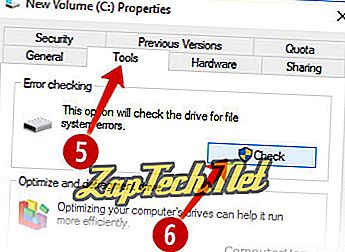
- V okně Kontrola chyb klepněte na položku Skenovat jednotku .
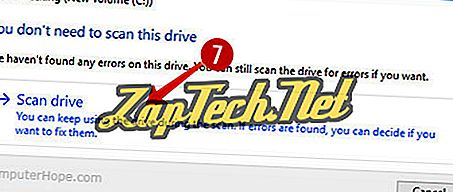
V závislosti na systému může skenování trvat 15 minut až několik hodin.
Metoda 2: Použití SFC / SCANNOW
SFC (Kontrola systémových souborů) je nástroj příkazového řádku, který vyhledává poškozené soubory a prostředky ve vašem systému. Při skenování disku pomocí SFC postupujte podle následujících kroků.
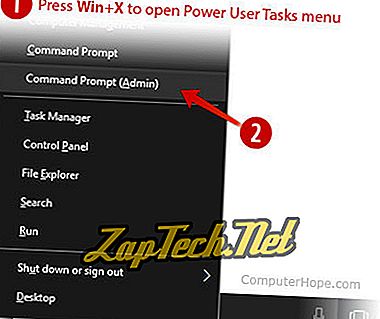
- Zobrazí se výzva Řízení uživatelských účtů. Klepněte na tlačítko Ano .
- Na příkazovém řádku zadejte příkaz sfc / scannow a stiskněte klávesu Enter.

Poznámka: Okno příkazového řádku nezavírejte, dokud nebude skenování dokončeno. V závislosti na systému může skenování trvat 15 minut až několik hodin.
Tip: Pokud se zobrazí zpráva "Ochrana prostředků systému Windows nemohla provést požadovanou operaci, " spusťte počítač v nouzovém režimu a opakujte výše uvedené kroky.
Windows 8
Chcete-li naskenovat pevný disk kvůli chybám, doporučujeme postupovat podle těchto kroků.
- Otevřete okno Průzkumník souborů stisknutím klávesy Windows + E na klávesnici.
- V okně Průzkumník klepněte v levém navigačním panelu na položku Tento počítač .
- V části Zařízení a jednotky na pravé straně okna klepněte pravým tlačítkem myši na jednotku, kterou chcete skenovat, a vyberte příkaz Vlastnosti .
- V okně Vlastnosti klepněte na kartu Nástroje .
- Klepněte na tlačítko Kontrola v části Kontrola chyb .
- Klepněte na položku Skenovat disk . Pokud systém Windows potřebuje restartovat počítač, aby provedl kontrolu, oznámí to.
Windows 7, Vista, XP a 2000
Spustit ScanDisk, postupujte takto.
- Poklepejte na ikonu Tento počítač .
- Zvýrazněte místní pevný disk kliknutím na něj jednou.
- Klepněte pravým tlačítkem myši na zvýrazněnou místní jednotku a vyberte příkaz Vlastnosti .
- Klepněte na kartu Nástroje a klepněte na tlačítko Zkontrolovat a zkontrolujte disk, zda neobsahuje chyby.
- Počítač musí restartovat spuštění programu ScanDisk bez přerušení.
Windows 95 a 98
Spustit ScanDisk z Windows 95 a 98, postupujte podle kroků níže.
- Klepněte na tlačítko Start .
- Klepněte na možnost Spustit, do pole Spustit zadejte ScanDisk a stiskněte klávesu Enter.
- V okně ScanDisk vyberte jednotku, kterou chcete zkontrolovat.
- Zvolte možnost Standardní nebo Důkladná . Doporučuje se nejprve spustit standardní skenování . Pokud narazíte na problémy s programem ScanDisk pomocí standardního skenování, spusťte namísto toho důkladnou kontrolu .
- Kliknutím na tlačítko Start spusťte program ScanDisk.
Poznámka: Windows 95 OSR2 a Windows 98 spustit automaticky ScanDisk Pokud počítač je nesprávně vypnutí. Udělejí to zkontrolovat, zda pevný disk došlo k problémům při nesprávném vypnutí počítače.
Windows NT
WINDOWSNT není dodáván s ScanDisk. Různé společnosti třetích stran však nabízejí nástroje, které lze použít k ověření integrity disku.
Windows 3.xa MS-DOS
ScanDisk je k dispozici v MS-DOS verze 6.2 a novější. Pokud používáte MS-DOS 6.2 nebo 6.22 a chcete spustit ScanDisk, postupujte podle kroků níže.
- Pokud se nacházíte v systému Windows 3.x, klepněte na příkaz Soubor a potom na příkaz Konec se dostanete do příkazového řádku systému MS-DOS.
- V příkazovém řádku systému MS-DOS spusťte:
CD DOS
- Na výzvu C: DOS> spusťte:
SCANDISK
Poznámka: Někteří výrobci počítačů změnili instalaci programu ScanDisk na C: WINDOWS . Pokud ScanDisk nebyl nalezen v adresáři DOS, zkuste:
CD WINDOWS
SCANDISK
